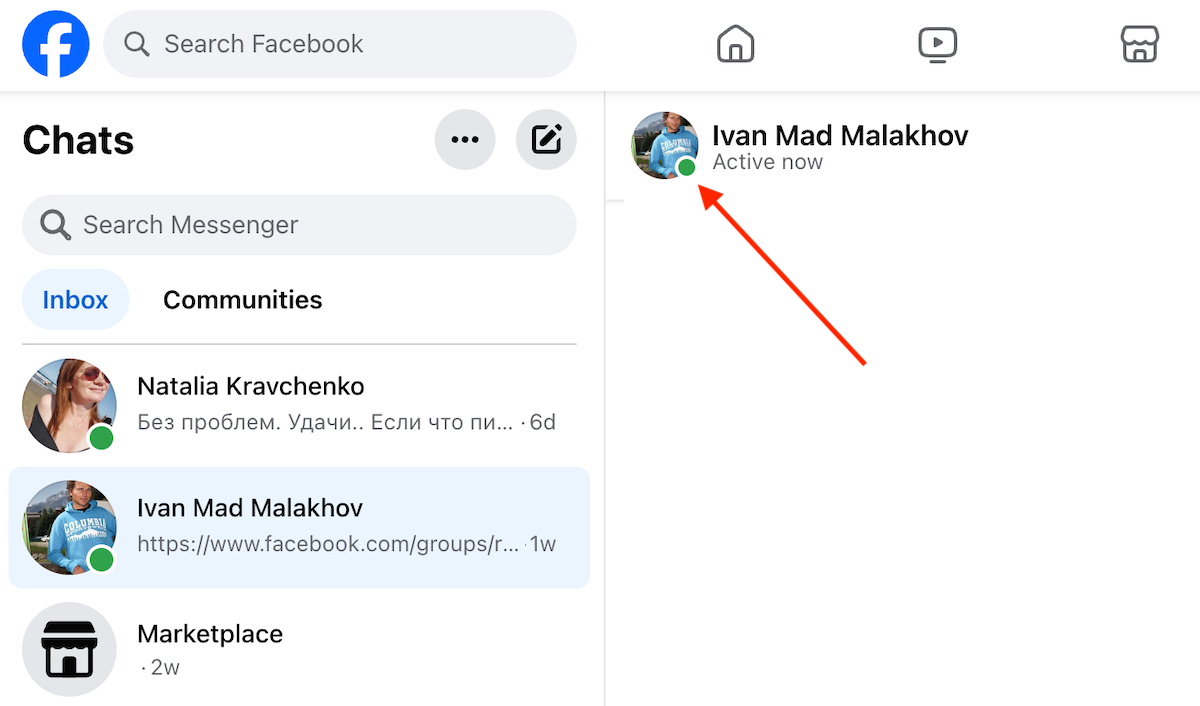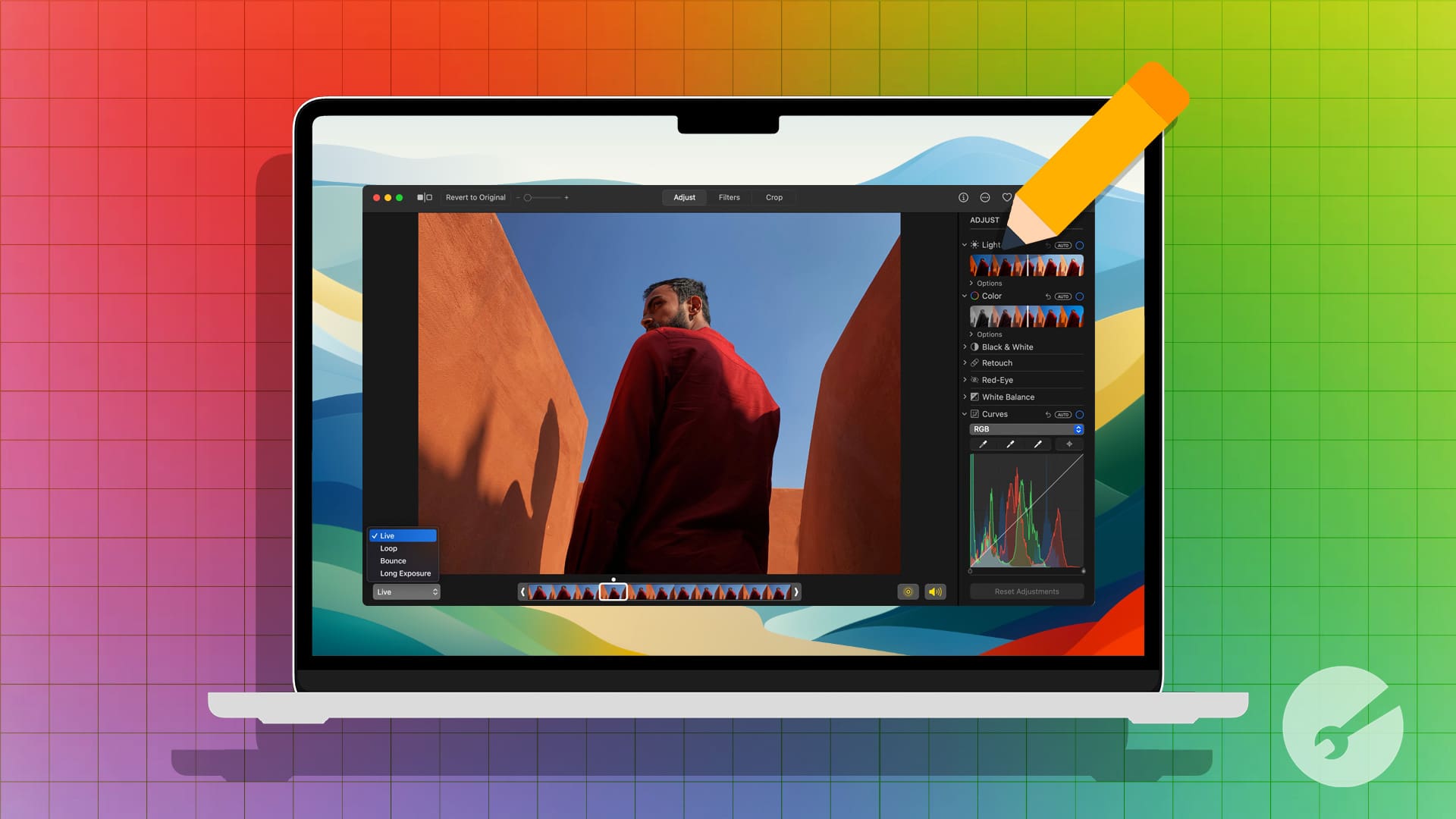Program antywirusowy to oprogramowanie chroniące komputery użytkowników przed złośliwymi atakami. W Internecie jest wiele złośliwych witryn, które wstrzykują złośliwe oprogramowanie lub złośliwy kod do systemów użytkowników. Jeśli zainstalowałeś program antywirusowy w swoim systemie, możesz surfować po Internecie, nie martwiąc się o to. W tym artykule zobaczymyCzym jest program antywirusowy RAV.Jeśli zajdzie taka potrzeba, wyjaśnimy również, jak je usunąć.
Czym jest program antywirusowy RAV?
Jak sama nazwa wskazuje, RAV jest oprogramowaniem antywirusowym. Jest rozwijane przez ReasonLabs. RAV Endpoint Protection jest certyfikowanym oprogramowaniem antywirusowym MVI (Microsoft Virus Initiative). Dlatego jest to oryginalne oprogramowanie, a nie zagrożenie bezpieczeństwa. Jeśli chcesz pobrać oprogramowanie antywirusowe RAV, możesz skontaktować się z nimi, odwiedzając ich oficjalną stronę internetową.
Ale jeśli inny oszukańczy program, który używa tej nazwy, zostanie zainstalowany w twoim systemie bez twojej zgody, staje się to powodem do niepokoju. Użytkownicy, którzy znaleźli go na swoich komputerach, nie byli w stanie zidentyfikować, czy było to oryginalne oprogramowanie RAV, czy złośliwy program, który nadużywał uczciwej nazwy tego oprogramowania.
Jak to się stało, że program antywirusowy RAV sam zainstalował się na moim komputerze?
Jedynym sposobem, aby legalne oprogramowanie RAV dostało się na Twój komputer, jest jego pobranie i zainstalowanie z oficjalnej strony reasonlabs.com.
Istnieje wiele sposobów, w jaki złośliwy program, podszywając się pod znane programy, może zostać zainstalowany w Twoim systemie:
- Kiedy odwiedzasz złośliwą stronę internetową
- Kiedy klikniesz złośliwy link w swojej wiadomości e-mail
- Gdy instalujesz program, który dołącza oprogramowanie.
Kiedy surfujesz po Internecie, odwiedzasz wiele stron internetowych. Strona internetowa, którą odwiedzasz, może być bezpieczna lub złośliwa. Jeśli masz program antywirusowy w swoim systemie, jesteś bezpieczny, ponieważ program antywirusowy blokuje złośliwe strony internetowe. Kiedy odwiedzasz złośliwe strony internetowe, możesz zobaczyć wiadomości takie jak:
Twój komputer jest zainfekowany. Uruchom teraz skanowanie antywirusowe!
Twój komputer może być zainfekowany. Aby usunąć wirusa, skontaktuj się z tymi numerami!
Wykryto wiele plików śmieciowych. Wyczyść pliki śmieciowe teraz!
Gratulacje! Jesteś szczęśliwym zwycięzcą. Odbierz swoją nagrodę już teraz!
Powyższe wiadomości nie są dokładnymi wiadomościami, ale możesz zobaczyć wiadomości podobne do powyższych wiadomości. Użytkownicy, którzy nie są świadomi cyberbezpieczeństwa i cyberataków, mogą kliknąć łącza wyświetlane na takich stronach internetowych. Gdy klikają łącza, na ich systemach instaluje się oprogramowanie PUP lub do ich systemów wstrzykiwany jest złośliwy kod. To samo dzieje się, gdy klikasz łącza zawarte w złośliwych wiadomościach e-mail.
Gdy instalujesz program z niezaufanej witryny, prawdopodobieństwo, że jest on złośliwy, jest wysokie. Niektóre programy instalują inne programy dodatkowo bez wiedzy użytkownika.
Czy program antywirusowy RAV jest oryginalny czy to złośliwe oprogramowanie?
RAV antivirus to autentyczne, legalne oprogramowanie od Reason Labs. Jeśli pobrałeś je zpowódi zainstalujesz, możesz mieć pewność, że jest oryginalny i bezpieczny.
Jeśli jednak znajdziesz w swoim systemie program, który wykorzystuje nazwę antywirusa RAV w sposób oszukańczy, a nigdy go nie instalowałeś, powinieneś podjąć natychmiastowe działania, ponieważ może to być złośliwe oprogramowanie.
Istnieje wiele sposobów sprawdzenia, czy plik lub oprogramowanie jest oryginalne lub złośliwe. Niektóre z tych metod są wyjaśnione poniżej:
- Poprzez skanowanie pliku programem antywirusowym
- Skanując plik za pomocą bezpłatnych skanerów online
- Przeglądając podpis pliku
Możesz uruchomić pełne skanowanie systemu za pomocą programu Windows Defender, aby sprawdzić, czy system jest zainfekowany. Skanery online, takie jak VirusTotal, są również przydatne, aby dowiedzieć się, czy plik lub oprogramowanie jest zainfekowane. Aby wyświetlić podpis pliku, wykonaj poniższe instrukcje:

- Otwórz Menedżera zadań.
- Poszukaj procesu antywirusowego RAV wProcesyzakładkę. Jeśli nie znajdziesz jej tam, przejdź doBliższe danepatka.
- Kliknij prawym przyciskiem myszy na proces antywirusowy RAV i wybierzOtwórz lokalizację pliku. Otworzy się Eksplorator plików.
- Kliknij prawym przyciskiem myszy na zaznaczony plik w Eksploratorze plików i wybierzWłaściwości.
- Zobacz podpisy plików podPodpisy cyfrowepatka.
Jeśli osoba podpisująca nie jest autentyczna, należy natychmiast usunąć program.
Czytać: Identyfikuj i unikaj oszustw, które wykorzystują nazwę Microsoft
Jak usunąć zainstalowany program?
Istnieje wiele sposobów odinstalowania programu z systemu Windows 11/10. Możesz użyć dowolnej metody.
- Możesz odinstalować program za pośrednictwem Ustawień systemu Windows lub Panelu sterowania.
- Niektóre programy nie są wymienione w Panelu sterowania. Takie programy mogą być również nieobecne w Ustawieniach systemu Windows. Jeśli coś takiego ci się przydarzy, nie przejmuj się, ponieważ istnieją inne sposoby odinstalowania programów, które nie są wymienione w Panelu sterowania.
- Jeśli przycisk Odinstaluj jest wyszarzony, możesz odinstalować program za pomocą wiersza poleceń, programu PowerShell itp.
Podczas odinstalowywania programu z systemu Windows 11/10 w niektórych przypadkach pozostają ślady. Zaleca się usunięcie takich śladów po odinstalowaniu programu, jeśli chcesz się go całkowicie pozbyć. W takich przypadkach możesz użyć bezpłatnego oprogramowania do odinstalowywania.
Jeśli nie możesz usunąć pozostałych plików ani odinstalować oprogramowania, możesz wykonać jedną czynność: uruchomić komputer w trybie awaryjnym, a następnie odinstalować oprogramowanie, postępując zgodnie z poniższą procedurą.
Jeśli powyższe kroki zawiodą, możesz wykonać Przywracanie systemu. Przywracanie systemu to narzędzie opracowane przez Microsoft, które pomaga użytkownikom chronić oprogramowanie komputera. Domyślnie jest włączone. Jeśli jest włączone, automatycznie tworzy punkty przywracania. Te punkty przywracania służą do przywracania systemu do poprzedniego stanu roboczego w przypadku wystąpienia problemu.
Gdy instalujesz program w swoim systemie, system Windows automatycznie tworzy punkt przywracania. Otwórz narzędzie Przywracanie systemu i użyj punktu przywracania, który został utworzony w dniu, po którym program został zainstalowany w twoim systemie. Jeśli nie znasz dokładnej daty, możesz użyć najstarszego punktu przywracania. Pamiętaj jednak, że ta czynność odinstaluje wszystkie programy zainstalowane po tej dacie. Przywróć system. To rozwiąże problem.
Jak usunąć program antywirusowy RAV z systemu Windows 11?
Każdy program antywirusowy ma opcję usunięcia go za pomocą Ustawień lub Panelu sterowania. Czasami musisz najpierw tymczasowo wyłączyć program antywirusowy. W takich przypadkach możesz użyć tej opcji w swoim programie antywirusowym. Program antywirusowy RAV również powinien mieć taką opcję. Jeśli nie wiesz, jak go wyłączyć, skontaktuj się z działem obsługi klienta.
Czytać:Narzędzia do usuwania i odinstalowywania popularnych programów antywirusowych
Czy potrzebuję programu antywirusowego RAV?
Ponieważ cyberataki rosną z dnia na dzień, konieczne jest zainstalowanie programu antywirusowego w systemie. Windows 11/10 ma preinstalowany program antywirusowy, Windows Defender. To dobry program antywirusowy, który jest udostępniany przez Microsoft za darmo. Jeśli chcesz, możesz skorzystać z oprogramowania antywirusowego innej firmy, takiego jak program antywirusowy ReasonLabs RAV.
Przeczytaj następny: Czy Wave Browser jest bezpieczny czy złośliwy? Jak go odinstalować?
![[5 najlepszych sposobów] Jak usunąć zdjęcia iPhone'a z komputera Mac lub MacBook?](https://elsefix.com/statics/image/placeholder.png)